Når Chrome laster ned filer, vil den sjekke omfilen kan være farlig. Ofte vil det flagge EXE og til og med ZIP-filer når du prøver å laste ned dem. Du må deretter gi eksplisitt tillatelse til å laste ned filen. På samme måte, for pålitelige filtyper som du laster ned, har du muligheten til å åpne dem automatisk. Du kan stille inn Chrome til å åpne en PDF-, PNG- eller JPG-fil automatisk når den er ferdig med nedlastingen. Filen åpnes i en ekstern app, dvs. standardappen for den filtypen på systemet ditt. Hvis du vil deaktivere automatisk åpning for en bestemt filtype eller for alle filtyper, er det en ganske enkel metode for det. Dette er hva du trenger å gjøre.
Hvordan tilbakestille innstillingene for automatisk åpne
Åpne Innstillinger-siden fra hamburgerknappen øverst til høyre. Bla til bunnen og utvid Avanserte innstillinger.
Bla ned til Nedlastinger-delen og klikk på knappen "Fjern innstillinger for automatisk åpning". Dette vil tilbakestille alle innstillinger for automatisk åpning du har angitt.

Slik aktiverer du automatisk åpning
Hvis du er nysgjerrig på hvordan du kan gjøre det automatiskfå filer til å åpne når de har lastet ned, det er ganske enkelt. Last ned filtypen du vil åpne automatisk. Klikk på den lille pilknappen ved siden av den fullførte nedlastingen og velg 'Åpne alltid filer av denne typen'.
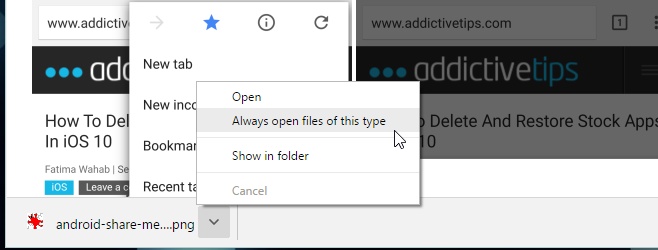
Slik deaktiverer du automatisk åpning for en enkelt filtype
Det kan være lurt å deaktivere automatisk åpning for enbestemt filtype, eller for alle filtyper. Hvis du vil deaktivere den for bare en filtype, kan du laste ned en fil av samme type eller bare dra og slippe den til Chrome. Når den vises i nedlastingslinjen, klikker du på den lille pilen ved siden av og fjerner merket for alternativet 'Åpne alltid filer av denne typen'.
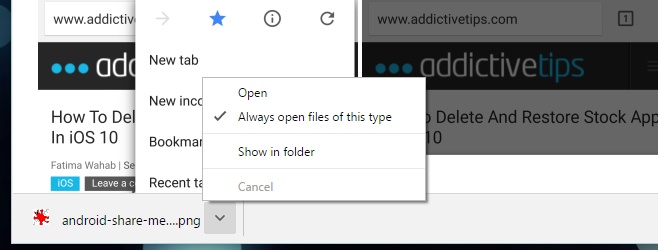
Det er alt som er til det.













kommentarer